Finestra di dialogo Variabili di configurazione
Questa finestra di dialogo consente di modificare, definire, salvare e cancellare le variabili di configurazione.
| Impostazione | Descrizione |
|---|---|
| Categoria | Elenca le categorie logiche in cui sono raggruppate le variabili di configurazione. Quando si seleziona una categoria, a destra della casella di riepilogo vengono visualizzati i controlli corrispondenti. |
| Ricerca | Consente di eseguire ricerche sui contenuti della casella di riepilogo Variabili di configurazione. Digitare il nome parziale o completo della variabile di configurazione nella finestra di dialogo di ricerca e la variabile compare in alto. |
| Elimina testo di ricerca | Elimina il testo digitato nel campo di ricerca. |
| Variabili di configurazione (casella di riepilogo) | Elenca nomi logici brevi, descrizione, flag e i livelli di tutte le variabili di configurazione nella categoria selezionata.
Per modificare la definizione di una variabile di configurazione, è necessario innanzitutto selezionare la variabile. Quando è stata definita o modificata la definizione di una variabile di configurazione a livello dell'utente, la riga della casella di riepilogo appare evidenziata. MicroStation necessita informazioni sulla configurazione del sistema per funzionare correttamente. Per ottenere tali informazioni, ogni volta che si avvia l’applicazione, vengono elaborati i file di configurazione. |
| Seleziona | Apre una finestra di dialogo utilizzata per assegnare un file, una directory o un percorso alla variabile di configurazione selezionata, in base al tipo di variabile. Se, ad esempio, la variabile di configurazione selezionata specifica una directory, la finestra di dialogo verrà utilizzata per la selezione di una directory. Di norma, i controlli sono analoghi a quelli contenuti nella finestra di dialogo Apri. |
| Modifica | Apre la finestra di dialogo Modifica variabile di configurazione, che consente di modificare direttamente il valore, espresso come stringa di testo, della variabile di configurazione selezionata.
Questo metodo per modificare le definizioni delle variabili di configurazione di percorso, directory e nome file, è consigliato solo agli utenti esperti, poiché richiede familiarità con la sintassi delle definizioni e la conoscenza dei tipi di variabili. Si tratta dell'unico modo per modificare le definizioni delle parole chiave e delle definizioni booleane. |
| Elimina | Rimuove la variabile di configurazione selezionata dal file delle variabili di configurazione utente. Questo pulsante è deselezionato a meno che la variabile selezionata non sia definita a livello utente. |
| Espansione | Mostra l'espansione della variabile di configurazione selezionata con le specifiche effettive per le directory, i percorsi e i file. |
| Descrizione dettagliata | Mostra una breve descrizione della variabile di configurazione selezionata. La descrizione include il nome della variabile di configurazione selezionata (ad esempio, MS_DEF). |
| Applicazioni da caricare | (Categoria Applicazioni MDL) Elenca le applicazioni MDL che verranno caricate ogni volta che si apre un file di disegno. |
| Applicazioni disponibili | (Categoria Applicazioni MDL) Elenca le applicazioni MDL che possono essere caricate ogni volta che si apre un file di disegno. |
| Rimuovi | (Categoria Applicazioni MDL) Rimuove dall'elenco l'applicazione MDL selezionata nell'elenco Applicazioni da caricare. |
| Aggiungi | (Categoria Applicazioni MDL) Aggiunge l'applicazione MDL selezionata dalla casella di riepilogo Applicazioni disponibili all'elenco Applicazioni da caricare. |
| Nuovo... | Apre la finestra di dialogo Nuova variabile di configurazione, che consente di denominare e definire una nuova variabile di configurazione. |
| OK | Chiude la finestra di dialogo. Se le variabili di configurazione modificate non sono state salvate, viene visualizzata una finestra di avviso che chiede se si desidera salvare le modifiche nel file di configurazione il cui nome è stato visualizzato nella barra del titolo, oppure se si desidera conservarlo solo fino alla fine della sessione corrente. |
| File > Salva | Salva le modifiche nel file della variabile di configurazione il cui nome è visualizzato nella barra del titolo. |
| File > Salva con nome | Apre la finestra di dialogo Salva file di configurazione utente, che consente di salvare le modifiche in un nuovo file di configurazione utente.
I comandi sono analoghi a quelli della finestra di dialogo Salva con nome (). |
| File > Mostra variabili di configurazione | Elenca tutte le variabili di configurazione, specificandone nome, tipo, breve descrizione, valore e requisito di riavvio, nel file di testo cfgvars.txt. Il file è archiviato nella cartella %LOCALAPPDATA%\Temp\Bentley\<product_name>\<version_number>\ . |
| File > Definizioni delle variabili di stampa | Elenca nome e descrizione estesa di tutte le variabili di configurazione presenti nel file di testo cgvlong.txt. Il file è archiviato nella cartella %LOCALAPPDATA%\Temp\Bentley\<product_name>\<version_number>\ . |
| File > Esci | Questa operazione equivale a fare clic su OK. |

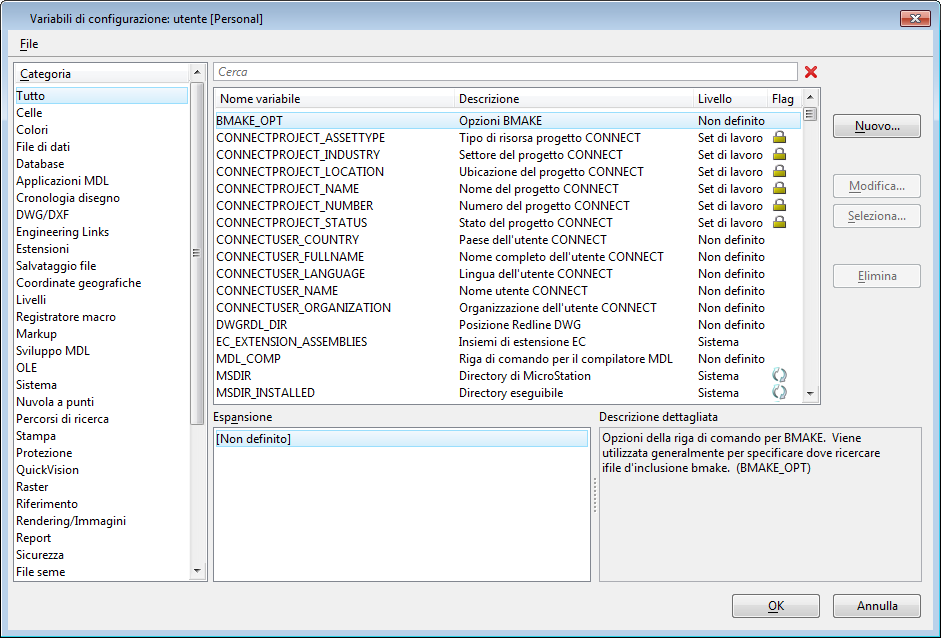

 - La variabile di configurazione è bloccata per la modifica.
- La variabile di configurazione è bloccata per la modifica.
 - Riavvia la sessione di
- Riavvia la sessione di